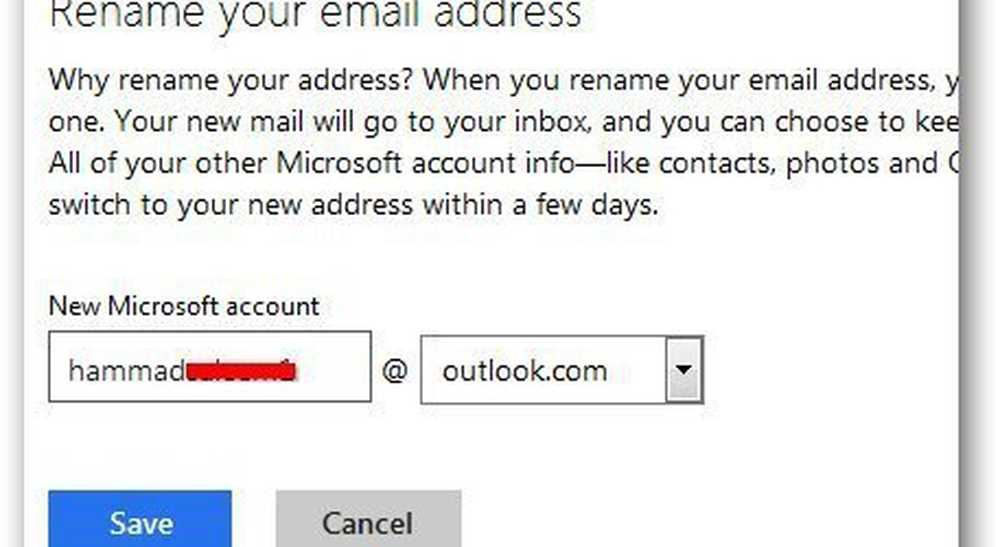Come rinominare l'attività pianificata nell'Utilità di pianificazione di Windows

Utilità di pianificazione di Windows è probabilmente una delle funzionalità più utili, ma meno utilizzate, di Microsoft Windows perché consente di automatizzare l'esecuzione di attività che si desidera eseguire regolarmente. Non solo consente al sistema operativo di pianificare importanti attività di sistema, ma consente anche di inviare e-mail, programmare spegnimenti, svegliare un PC da Sleep, aggiornare Windows Defender, far uscire Windows, riprodurre una canzone e altro!
Nel caso in cui si abbiano numerose attività impostate dall'Utilità di pianificazione di Windows, è certamente necessario scrivere una spiegazione concisa insieme a un titolo semplice per riconoscere le proprie attività. Il problema inizia quando devi cambiare o rinominare un'attività, per qualche motivo.
L'Utilità di pianificazione non consente di rinominare alcuna attività, indipendentemente dal fatto che si tratti di un'attività di sistema preimpostata o di un'attività creata dall'utente. Quando apri il Proprietà di qualsiasi attività, otterrai uno schermo simile a questo.
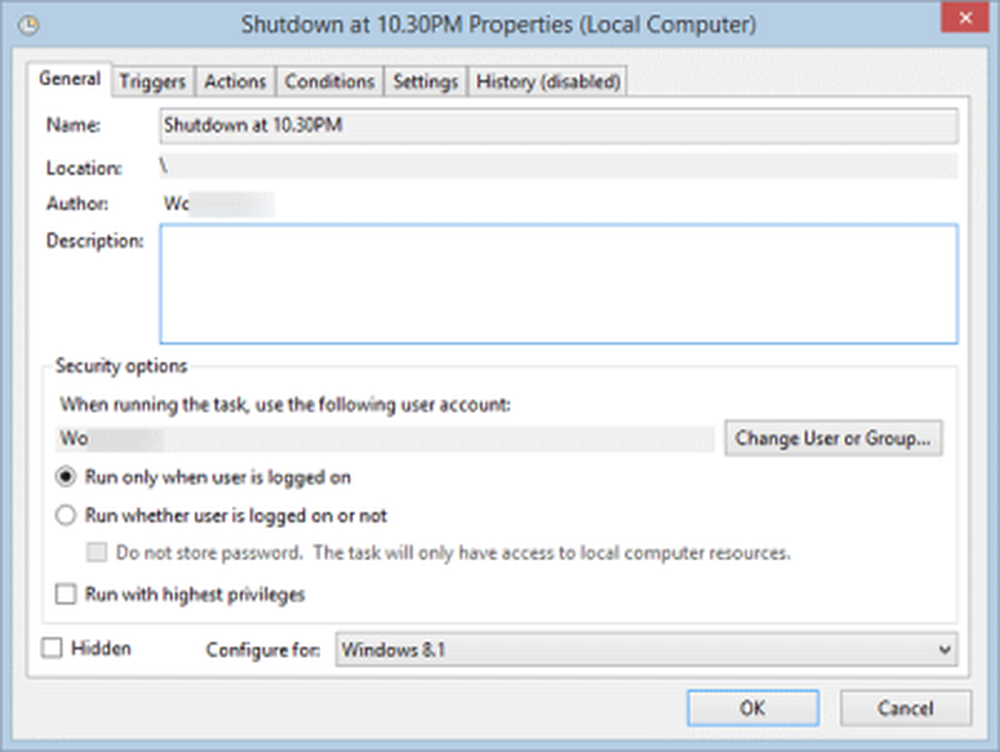
Sappiamo come pianificare una nuova attività, ma non esiste un'opzione diretta per rinominare un'attività programmata. È necessario eseguire le seguenti operazioni per rinominare l'attività dell'Utilità di pianificazione di Windows.
Rinominare l'attività dell'Utilità di pianificazione di Windows
Apri i tuoi Agenda tramite Inizia ricerca e seleziona l'attività che desideri rinominare. Quindi, fare clic su Esportare pulsante che è posizionato sotto Articolo selezionato linguetta.
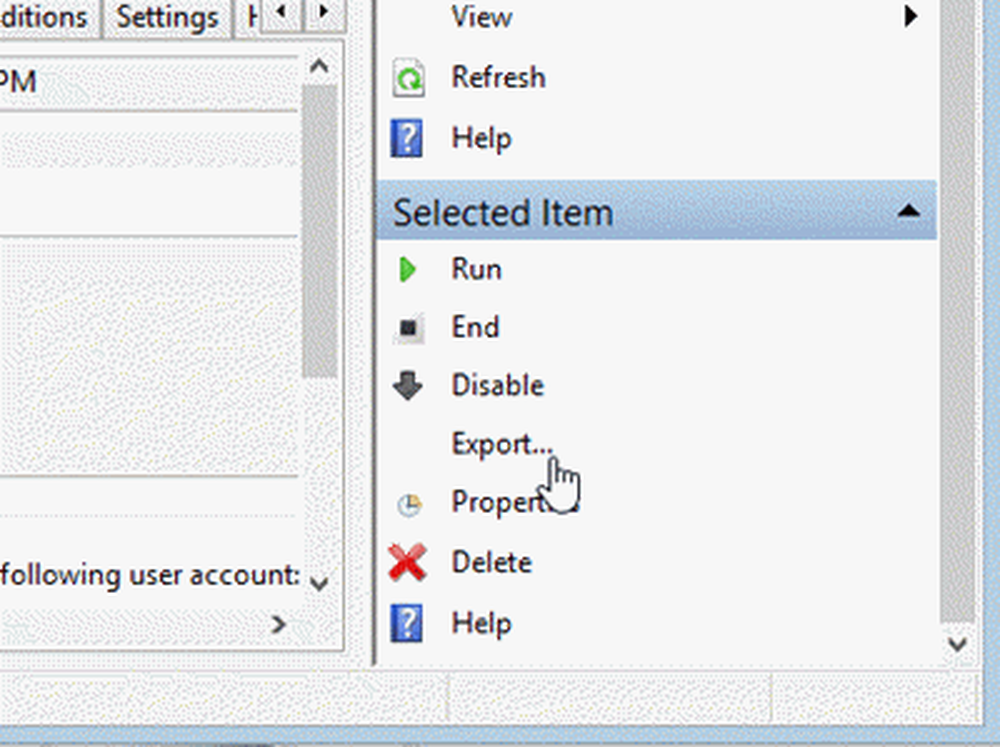
UN Salva come la finestra si aprirà. Salva il file in una posizione a tua scelta. Assicurati solo che il tipo di file sia .XML.


Successivamente, fare clic su Importa attività pulsante che è posizionato in entrambi Libreria Utilità di pianificazione o Utilità di pianificazione (locale).

Seleziona il file .XML esportato e aprilo.
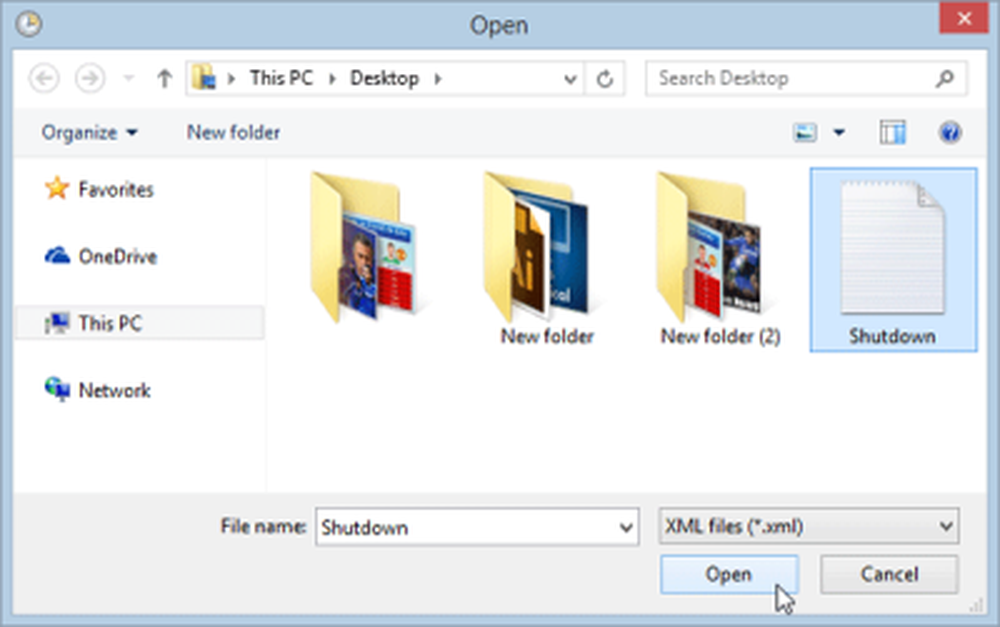
Verrà ora offerto e un'opzione per modificare il nome dell'attività, nella casella Crea attività.

Dopo aver rinominato l'attività, puoi premere il tasto ok pulsante.
In breve, stai esportando un'attività, eliminando l'attività e quindi importando di nuovo l'attività, che ti dà la possibilità di rinominarla. Anche se va bene farlo per compiti creati da te, NON può essere una buona idea rinominare compiti che potrebbero essere stati creati dal sistema operativo.
Questo processo non ti consente di rinominare le attività in blocco. Se è necessario rinominare più attività, sarà necessario eseguire gli stessi passaggi per ciascuna attività.